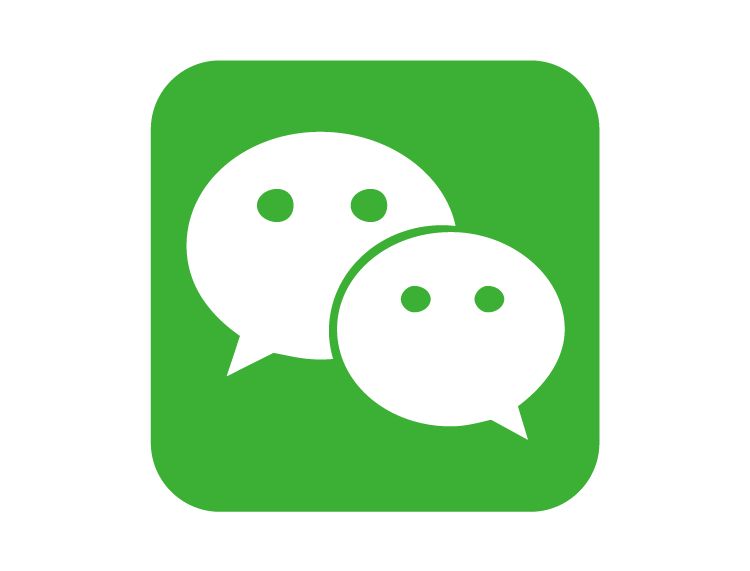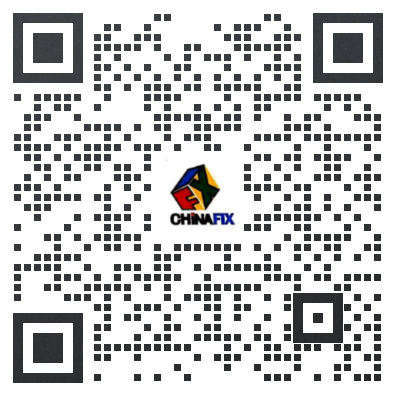您现在所在位置:迅维职业技能培训中心 > 维修技术 > 硬盘维修 >
学员原创-吴雨峰 固件与BIOS不匹配不认盘修复
更新时间:2013-08-31 浏览量:659
WD固件与BIOS不匹配不认盘修复:
一. 固件与BIOS版本不匹配,会造成不认盘,但是在进行固件结构检测的时候检测不到损坏的模块,因为固件的结构是完整的,那么我们首先就要找到不认盘的故障,然后进行修复,流程如下:
二. 首先接上电源线、数据线(记住是在ATA1接口还是在ATA0接口),然后修改数据端口(ATA1/ATA0),通电;
三. 进入PC3000通用模式里面查看检测信息,提示检测不到硬盘,判断故障可能有以下几种原因:硬盘固件坏、固件与BIOS版本不匹配,电路板坏;
四. 退出通用模式,进入WD菜单模式下,点击圆柱体图标里面SA Structure test(固件区结构检测),目的:检测出损坏的固件模块,检测完成后,没有看到损坏的模块;
五. 现在可以排除固件损坏造成不认盘了,推测可能是硬盘固件与BIOS 版本不匹配造成不认盘,为了进一步确定我们的判断,下面进入到Tools>Utility extensions>view service information objects(查看服务区信息),进入到11模块(BIOS版本信息在11模块中),可以看到11模块中的BIOS版本号与目前硬盘的BIOS版本号不一致,可以确定故障是硬盘固件与BIOS版本不匹配;
六. 接下来我们先备份硬盘的BIOS,在菜单
Tests>Working via terminal>Working with data buffer>ROM reading(读取BIOS),进行BIOS的备份,提示:不要备份到数据库里面,容易出现死机然后找到正确的BIOS版本重写(注意:不要从数据库中写BIOS,会写死);我们选择备份到文件夹里面,找到正确目录下面,然后保存。
七. 接下来我们就可以来写固件了,在菜单
Tests>Working via terminal>Working with data buffer>ROM writing(写BIOS),点击出现查找文本框,点击自动搜索,在出现的搜索界面里面,选择默认搜索,然后确定自动进行搜索,找到我们所需要的BIOS文件,符合条件的可能有好几个文件,随便选定一个文件来写固件,注意:不能用数据库里面的程序来写固件,会写死的,我们可以把文件复制粘贴到指定目录下面,然后用从文件夹找固件来写入硬盘,现在就可以让PC3000来自动写固件了;
八. 固件写完成以后,通断电一次,重新进入PC3000通用模式里面查看检测信息,出现识别到硬盘,至此修复成功。
下一篇:学员原创-吴雨峰 热交换修复流程
 培训科目
培训科目
- 苹果手机维修远程培训,安卓手机2021-07-05
- 手机维修从业人员进修培训【实地2021-01-04
- 手机维修高级实训班【实地】2021-07-23
- 安卓·苹果手机维修培训【实地】2021-01-04
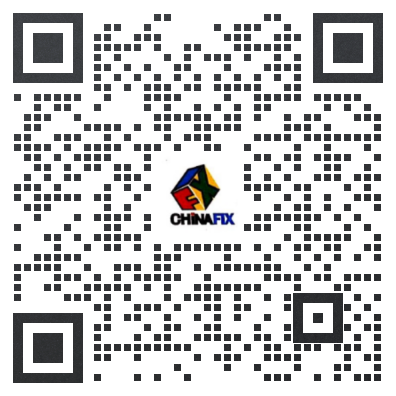
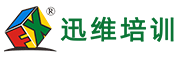
 网站快速导航
网站快速导航 联系方式
联系方式